
תוֹכֶן
כך תוכל לבצע התקנה נקייה של iOS 12 במכשיר iPhone או iPad שלך, ומדוע תרצה לעבור לנתיב זה במקום בשדרוג סטנדרטי.
אם השתמשת באותו iPhone במשך שנה או יותר, אתה עשוי להבחין כי הוא לא נמרץ כפי שהיה פעם, ויש כנראה המון יישומים ופריטים אתה אף פעם לא להשתמש.
במשך הזמן האייפון שלך צובר טון של פריטים בהתאם לשימוש שלך, זה אולי נראה לאט יותר מאשר בעבר. אם אתה לא מתכנן לשדרג את ה- iPhone XS החדש או XS מקס, ייתכן שתרצה לקחת את iOS 12 לשחרר לרענן את האייפון.
זה לא יפטור את כל הבעיות של iOS 12, אבל זה יכול לעזור לך להימנע רבים מהם. זה לוקח קצת יותר מאשר פשוט לשדרג ל- iOS 12, אבל זה שווה את זה אם אתה כבר רק שדרוג iPhone שלך במשך כמה שנים.
כיצד לעשות את
הדרך הטובה ביותר לעשות התקנה נקייה היא עם iTunes במחשב Mac או PC, ולאחר מכן להגדיר את iPhone או iPad כמכשיר חדש. תוכל לבצע התקנה נקייה ולאחר מכן לשחזר מהגיבוי אם ברצונך שכל האפליקציות והנתונים שלך יסונכרנו חזרה למקום, אך הדבר עלול לגרום לבעיות איתם, וזה לא יעזור לך להיפטר מהיישומים שאתה כבר לא משתמש בהם .
לפני שתעשה זאת, ודא שהתמונות שלך מגובות ל- iCloud Photo Library, למחשב או לשירות ענן אחר. ודא שאנשי הקשר שלך וכל הפריטים האחרים מגובים גם הם. גם אם אתה לא מתכוון לשחזר לגיבוי, זה רעיון טוב לעשות אחד במקרה תגלה משהו חסר יום או יומיים לאחר שתסיים את התהליך הזה.
- כבה מצא את iPhone שלי. לך ל הגדרות -> השם שלך -> iCloud -> מצא את ה- iPhone שלי -> כבוי.
- פתח iTunes

בחר את ה- iPhone או ה- iPad ב- iTunes.
- חבר את ה- iPhone או ה- iPad שלך.
- לסמוך על המחשב כאשר תתבקש לעשות כן.
- לחץ על ה- iPhone שלך ב- iTunes.
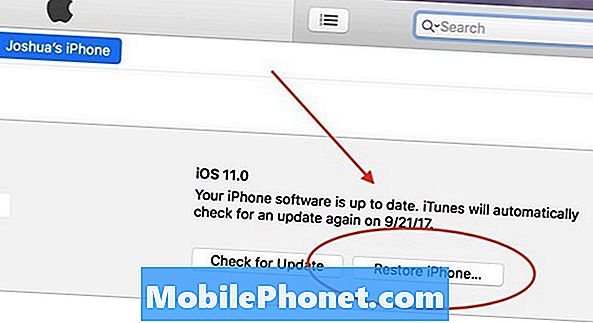
שחזר את ה- iPhone כדי לבצע התקנה נקייה של iOS 12.
- לחץ על שחזר את iPhone.
- כאשר תתבקש, לחץ על שחזר.
זה יוריד את iOS 12, למחוק את המכשיר ולהתקין את הגירסה העדכנית ביותר של iOS 12. מכאן אתה יכול לבחור להגדיר כהתקן חדש ולהתחיל מאפס. אתה יכול גם לבחור גיבוי אם אתה צריך לקבל את הנתונים שלך בחזרה ב- iPhone מבלי להיכנס באופן ידני והתקנה של כל היישומים שלך.
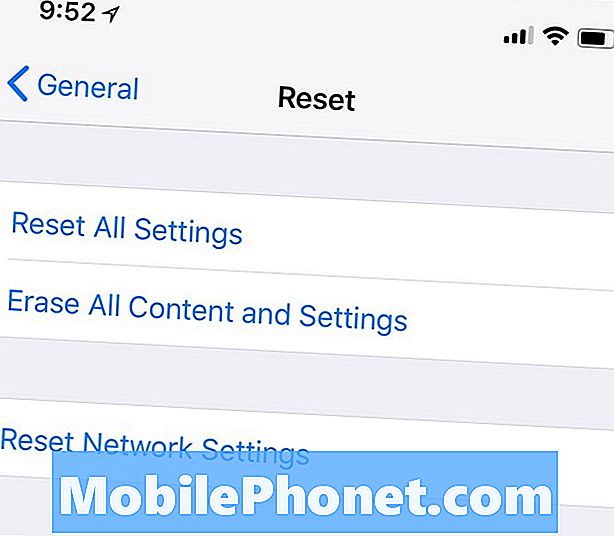
בצע התקנה נקייה מ- iOS 12 מה- iPhone שלך.
זה נעשה בצורה הטובה ביותר על המחשב שלך, אבל אתה יכול גם לעשות תהליך דומה על iPhone שלך. זה רק ייקח עוד קצת.
אם אין לך גישה למחשב, תוכל להשיג תוצאות דומות על ידי התקנת iOS 12 ולאחר מכן בצע את ההוראות הבאות.
- לך ל הגדרות.
- הקש כללי.
- הקש אפס.
- הקש למחוק את כל התוכן וההגדרות.
- כשנשאל, הזן את קוד הגישה שלך או את מזהה Apple.
פעולה זו תמחק את המכשיר לחלוטין ולאחר מכן תוכל להגדיר את זה כמו חדש או לשחזר מתוך גיבוי.
iOS 12 לעומת iOS 11: מה חדש ב- iOS 12.2






















